|
|
|
全国职称计算机考试题库——WPS模块 下载WPS模块练习题库
WPS模块 第1套试题
1.设置当前文档纸张方向为:横向。
2.以邮件的形式立即发送当前文件,收件人为:tech@zxrd.com,主题为:我的邮件。
3.运用当前选中的数据创建一个平面柱状图,选取数据时按列选取,并加数据标注。
4.只复制文本不复制第二自然段第一行文本的格式到第一自然段末。
5.按照下方表格的样式设置当前表格。
6.使当前图形框尾随文字后。
7.在当前窗口中,打开操作向导。
8.调整当前选中段落,段前间距为:行高的:10%,段后间距为:3毫米。
9.用蓝色点线修饰当前选中的文字,并查看设置效果。
10.将当前图像旋转50度。
11.在光标位置绘制出一个三行四列的表格。
12.链接当前文字到:http://www.zxrd.com,并查看设置效果。
13.将表格中选中的文字进行删除。
14.删除段落样式中名为"段落2"的段落样式。
15.将当前页面上的底图进行清除。
16.设置当前文档的页眉距顶边:6毫米,页眉高:5毫米。
17.预览当前文档的下一页。
18.增加段首空格(要求:利用菜单)。
19.在第一段的结束处插入一个分页符,使后面的正文强行分页。
20.用特大字打印功能制作出"欢迎使用特大字"七个字。
21.以名称"我的模板"将当前编辑的文档设为模板。
22.不退出WPS OFFICE程序将当前所有文件窗口进行关闭。
23.在当前操作界面上,关闭垂直标尺,并设置水平标尺的度量单位为:英寸(使用右键快捷菜单)。
24.用青色的底色、红色第二种底纹填充当前文字框。
25.调整当前表格的第一行到第三行,行高为:10MM,第一列到第三列,列宽为:22MM。
26.插入星期和时间到文档中光标位置,格式分别为:星期X、XX:XX:XXAM,日期为默认值。
27.调整当前图形框的位置,左上角离左边:25毫米、离上边:30毫米。
28.将当前选中字符的字间距调整为字宽的50%。
29.调整当前图像位置,离左上角,左边:30毫米,上边:25毫米。
30.不使用鼠标拖动技术复制一份当前文字框在其右边。
31.首先调节水平标尺的度量单位,再使用水平标尺工具调节当前段落的左缩进为4厘米。
32.使文字右/下绕排当前文字框。
33.将文档的偶数页进行打印,并反序输出且每面打印2页。
34.设置当前表格的外观为:行列式2。
35.解除对当前编辑文档的保护,密码为1234。
36.打开金山文字处理程序。
37.将图形利用鼠标拖动技术水平方向缩放为原来的:120%。
38.插入一列到光标当前位置后。
39.插入"桌面"上名为"图片"的图片文件到文档中。
40.画一条直线将当前表格的第一行第一列表元分为两部分。
WPS模块 第2套试题
1.运用已有的数据创建一个折线图,选取数据时按列选取,并不加样例标识。
2.为当前文字框设置左上方、青色的纯色阴影。
3.统计当前编辑文档的字数。
4.设置界面颜色为:黄底红字。
5.运用水平标尺工具,调节当前段落的右缩进为2厘米。
6.用特大字打印功能制作出"欢迎使用办公软件"八个字,并设置字体为:黑体、字形为:粗体的特大字效果。
7.不使用鼠标拖动技术将当前文档的第一自然段选中。
8.创建一个表头为:2行2列,表体为:5行的报表,外观样式为:列式2的报表到光标当前位置。
9.插入一个分栏符在文档中第一段结束处。
10.画一条直线将当前表格的第二行第二列表元分为两部分,并在上输入:第一月,下输入:第二月。
11.拼接当前选中图像与右边的图像。
12.退出金山文字处理程序。
13.设置当前文档纸张方向为:纵向。
14.退出打印预览窗口。
15.将当前表格的边框线设置为红色细双线。
16.为当前选中段落添加项目符号(要求:利用工具栏)。
17.将第一自然段文字的字间距调整为:0.5磅,并查看设置效果。
18.为当前文档设置底图,来源为:E盘上的"我的图片",并平铺显示。
19.移动当前文字框在文字下。
20.矩形剪切当前图像。
21.平均分布表格中的各列。
22.调整当前图形框的位置,左上角离左边:30毫米、离上边:25毫米。
23.设置纸张方向为:纵向。
24.将图形利用鼠标拖动技术保持高、宽比例整体缩放为原来的120%。
25.设置当前文档的页脚,距底边:15毫米,页脚高:6毫米,且左右页内容不同。
26.将当前表格使用鼠标拖动技术水平缩放为原来的120%。
27.打开名为"我的文档.wps"的文件(文件保存在D盘)。
28.使当前图形框尾随文字段落。
29.删除当前文字框。
30.将当前选中的表格进行删除。
31.以名称"我的文档"将当前保存过的文档另存一份到桌面上。
32.设置当前选中的数字为:上标,并查看设置效果。
33.不选中字符将光标前的一个字符删除。
34.链接当前选中文字到:Tech@zxrd.com,并查看设置效果。
35.用格式对话框设置当前选中文字为:黑体、加删除线,并查看设置效果。
36.调整第一自然段段落,段前间距为:5毫米,段后间距为:行高的8%。
37.插入日期和时间到文档中光标位置,格式分别为:XX-XX-XX,XX:XXAM。
38.将当前图像利用鼠标技术逆时针旋转30度。
39.在光标位置绘制出一个四行三列的表格。
40.在当前操作界面上调出任务栏。
WPS模块 第3套试题
1.使当前文档变为修订状态。
2.为当前选中段落添加第一行第二种编号,并且重新编号,起始编号为:2。
3.将第一自然段段落运用格式对话框设置为:水平方向上:居中对齐,垂直方向上:居上对齐。
4.垂直镜像当前图像。
5.画一条左上到右下的斜线在表格的表头中。
6.在当前操作界面上,设置工具栏中的按钮显示提示信息。
7.用绿色点划线,起始页号为:2将当前文档分为两栏。
8.插入"第一页"这种格式的页号到多页文档的页眉中。
9.不使用鼠标拖动技术将当前的文档全部选中。
10.使当前文字框尾随文字后。
11.调整当前图形框,宽度为:25毫米、高度为:30毫米。
12.插入一个图形框在文档中的光标位置,并查看设置效果。
13.设置纸张大小为:B4。
14.计算出每个人的平均成绩(利用表格的数据处理功能)。
15.为当前文字框设置右下、3毫米、红色的雾色阴影。
16.创建一个表头为:3行3列,表体为:2行,表题为"我的报表"的报表到光标当前位置,并查看设置效果。
17.调整当前图像,宽度为:30毫米,高度为:40毫米。
18.设置当前选中的字符颜色为:紫色,并查看设置效果(利用操作向导)。
19.将选定的文本进行删除。
20.用特大字打印功能制作出"欢迎使用金山文字处理"十个字,并设置为空心细体字。
21.新建一篇空文档。
22.取消当前文字的链接。
23.插入批注到文档当前位置,内容为"请在此输入文字"。
24.调整选中段落,段前间距为:0.5厘米、段后间距为:1厘米,须先将度量单位调整为厘米。
25.在光标位置定制一个五行二列的表格。
26.用绿色上划线修饰第一自然段的文字,并查看设置效果。
27.将桌面上名为"文档.wps"的文件打开。
28.在当前文档的首页不显示页眉。
29.设置第一自然段的文字,长宽比为:45%,并查看设置效果。
30.椭圆剪切当前图像。
31.将当前表格使用鼠标拖动技术垂直缩放为原来的90%。
32.设置界面颜色为:白纸黑字。
33.调整当前表格,左上角离左边:20毫米、离上边:30毫米,高和宽均为:40毫米。
34.在当前文档中插入一个3级目录(根据所设的标题样式提取目录)。
35.平均分布表格中的各行。
36.用红色点划线作为当前图形框边线。
37.picture310001
38.断开当前图像所进行的拼接,并移动到右上角。
39.为当前的文档设置密码,密码为:1234,加密类型为:绝密型。
40.预览当前文档,然后在预览窗口中打印文档的当前页。
WPS模块 第4套试题
1.取消第一段的文字所进行的修饰,并查看设置效果。
2.将图形框使用鼠标拖动技术水平方向上缩放为原来的120%。
3.将文档的当前页进行打印。
4.设置当前操作界面上的工具栏为平面工具栏。
5.用绿色、3毫米、细双线作为当前图形框边线。
6.在光标位置定制一个四行四列的表格。
7.将桌面上名为"文档.wps"的文件打开,并另存一份在D盘中,文件名保持不变。
8.显示段落符在当前文档中。
9.设置撤消/重复操作的最大步数为:10步。
10.使第一自然段段落在水平方向上居右对齐。
11.清除当前文档设置的密码。
12.将当前选中对象的批注信息改为:请在此输入文字(需调出批注工具栏)。
13.用格式对话框设置第一自然段的文字为:黑体、粗体、红色,并查看设置效果。
14.设置打印机纸张来源为自动。
15.插入内容为"欢迎使用办公自动化软件"的默认文字。
16.创建一篇个人简历的文档(利用"书信"类型模板)。
17.将整个表格使用鼠标拖动技术缩放为原来的120%。
18.画一条左上到右下的斜线在表格的第一行第一列表元,分别设置文字:左下为姓名,右上为:年龄,并查看设置效果。
19.用底色为:青色,底纹为:第二种图案、纹色为:红色填充当前表格。
20.在文章开头插入一个,级数为:2,目录样式为:样式2的目录(根据所设的标题样式提取目录)。
21.计算出每个人的总分(利用表格的数据处理功能)。
22.插入"(一)"这种格式的页号,文件起始页号为:2到多页文档的页眉中。
23.使当前文字框尾随文字段。
24.调整当前图像,宽度为:40毫米,高度为:30毫米。
25.为当前编辑的文档定义样式,设置一个名为:"段落"首行缩进三格的段落样式,其它均为默认值(该样式只应用于当前文档,不存入样式文件中)。
26.设置删除的文字用红色删除线进行标识,并在当前页面上删除"计算机语言"。
27.不使用拖动滚动条的方法将当前插入点的位置移动到下一页。
28.设置图像颜色为灰度。
29.设置文字框内的文字从左到右竖排。
30.预览当前需要打印的文档。
31.不使用鼠标拖动技术移动当前图形框到第一段末。
32.设置当前选中的文字为幅度60的双重空心字,并查看设置效果。
33.在当前页面上插入矩形标注,并输入:停止(利用操作向导)。
34.在光标当前位置定制一个五行四列的表格,并设置第一行到第三行底纹为第二种图案。
35.设置界面风格为:简洁。
36.用红色、1毫米、点划线作为当前图像边框。
37.用红色细双线将当前文档分为两栏。
38.将光标所在的行进行删除。
39.用格式对话框设置当前选中文字为:楷体、五号、红色,并查看设置效果。
40.插入一个二重积分符号在光标当前位置。
WPS模块 第5套试题
1.在光标位置插入目录 ,并且自动插入分页符,只提取文章标题(根据当前段落的属性提取目录)。
2.上移一层选中对象。
3.只显示当前图形框上、左边框。
4.用双页方式预览当前需要打印的文档。
5.不使用鼠标拖动技术复制一份当前图形框在其右边。
6.新建一个名为:"段落"文字用红色修饰,水平方向上居中对齐的段落样式,存入样式文件中,并将该样式应用于选中段落,查看设置效果(要求:使用定义样式)。
7.设置当前表格有纯色的阴影,方向为:右上方、颜色为:青色。
8.在光标当前位置插入"具"(需首先切换到输入状态)。
9.在当前文档上显示出网格。
10.用青色细双线作为当前文字框边线。
11.插入名称"成绩表"作为当前表格的表题,并用工具栏设置字体为:加粗、蓝色,并查看设置效果。
12.设置在文件菜单中列出最近使用的文件数为:5个。
13.将第一行的文字利用工具栏设置为:黑体、20,字体颜色为:蓝色,并查看设置效果。
14.反片输出当前文档。
15.设置选中的文字,幅度为35,角度为300的阴影文字,并查看设置效果。
16.用青色、2毫米、双点划线作为当前图像边框。
17.在文档光标处添加自动编号的尾注,编号格式为:A,B,C……,起始编号为:2。
18.创建一篇产品购销合同的文档(利用"经济"类型模板)。
19.利用"法律"类型中的"鉴定书"模板创建一篇新文档。
20.设置图像颜色为黑白。
21.设置当前表格的第一行到第三行表格线条为:细双线,并用第二种底纹进行填充。
22.在当前文档上对所作修订不突出显示。
23.将第一自然段运用格式对话框设置为:段落水平方向上:居右对齐,垂直方向上:居中对齐。
24.将文档的第一至二页进行打印,并反序输出。
25.在当前表格上填充出其它表元(利用表格的数据处理功能)。
26.在当前页面上插入三角形标注(利用插入常用符号)。
27.将图形框使用鼠标拖动技术垂直方向上缩放为原来的150%。
28.设置界面风格为:实用。
29.用红色点划线将当前页面分为三栏,并设置栏间距为:6毫米。
30.水平排列当前操作界面中的窗口(使用菜单操作)。
31.以名称"我的文件"保存当前文档到E盘,并设置密码为:1234,加密类型为:绝密型。
32.使文字右/下绕排当前表格。
33.将当前选中段落使用段落属性对话框设置为:左缩进:3格、首行缩进:2格。
34.插入一个化学符号中的六角环在光标当前位置。
35.擦除第一行中第一与第二单元格中间的分割线。
36.将光标所在的列进行删除。
37.将D盘中的"我的文件"的文档灌入到光标当前位置。
38.设置文字框内的文字:横排。
39.插入"第1页"这种格式的页号,并为全角方式的页号到多页文档的页脚处。
40.设置当前选中的文字底纹为绿色,并查看设置效果。
WPS模块 第6套试题
1.设置当前的表格有雾色的阴影,方向为:右方,尺寸为:3毫米、颜色为:深绿色。
2.在文档光标处添加自动编号的尾注,自定义标记为:尾注。
3.将当前编辑的文档的第一自然段使用段落属性对话框设置为:左缩进:0.8毫米、右缩进:4格的"段落"样式。
4.调整当前文档上网格的高度和宽度都为:20毫米。
5.打开最近使用过的名为"E:\我的文件.wps"的文档。
6.移动当前表格的第一行到原表格的第二行后。
7.设置选中段落首行缩进3.5毫米,垂直方向上:居上对齐。
8.套打输出当前文档。
9.将当前文档的奇数页进行打印。
10.设置绿色点划线作为第一自然段文字的边框,底色为:黄色,并查看设置效果。
11.设置当前文档页面纸张大小为:B5。
12.将第一自然段的文字利用工具栏设置为:宋体、四号、加粗、下划线、深绿色,并查看设置效果。
13.设置当前表格的第一列到第三列表格线条:青色双点划线,宽度为:0.5MM,填充风格为透明并且底纹为第二种图案。
14.用"中星睿典"全部替换当前内容中有"Zxrd"的字符,并且区分大小写,替换完毕返回。
15.只显示当前图形框上、下边框。
16.用第一行第三种样式的斜线分割当前表元。
17.使文字左/上绕排当前表格。
18.修改段落样式中名为"段落"的样式,将行间距设为:行高的10%,存入样式文件中。
19.查看当前文件的摘要信息。
20.插入名称"我的表格"作为当前选中表格的表题,并查看设置效果。
21.用单页方式预览当前需要打印的文档。
22.在文章开头插入目录,并且包括页号,只提取文章标题(根据当前段落的属性提取目录)。
23.保存当前文档到桌面,文件名不变,并设置密码为:1234,加密类型为:普通型。
24.设置第一自然段的文字,起始颜色为绿色、终止颜色为蓝色的渐变文字,并查看设置效果。
25.将当前文档从右-左竖排。
26.将图形框保持宽、高比例使用鼠标拖动技术整体缩放为原来的300%。
27.在当前表格上填充出其它表元(利用表格的数据处理功能)。
28.删除当前图形框。
29.插入一个三层的原子结构图在光标当前位置。
30.利用插入符号,插入数学中的"≥ "符号到光标当前位置,并关闭对话框。
31.用红色细双线将当前文字框分为两栏。
32.利用"公文"类型中的"规定"模板创建一篇新文档。
33.恢复图像颜色为原来的颜色。
34.调整界面的显示比例为:85%。
35.垂直排列当前操作界面中的窗口(使用菜单操作)。
36.用青色、第二种底纹填充当前图像。
37.在当前查看WPS OFFICE系统提供的帮助信息。
38.将当前选中的对象提到最前。
39.用红色、花边1,宽度为:2毫米的线条作为当前文字框边线。
40.设置当前文档有页面边框,线条风格为:点划线,宽度为:2、线条颜色为:青色,并应用于文档当前页。
WPS模块 第7套试题
1.调整当前文字框的位置,左上角离左边:30毫米、离上边:25毫米。
2.插入页眉在当前文档中,并输入文字为"练习文件"。
3.重叠显示当前界面中的窗口(使用菜单操作)。
4.复制当前表格的第一行到第三行前。
5.以默认文件名将当前保存过的文档另存一份到E盘,并清除所设置的密码。
6.设置当前文档有页面边框,线条风格为:花边1、线条宽度为4、颜色为黄色。
7.用第二行第一种样式的斜线分割当前表元,并分别设置文字:上为:第一季节,中为:第二季节,下为:第三季节。
8.插入1个标准为:EAN-13,编号为:978789452273。
9.对当前的表格纵向求积(利用表格的数据处理功能)。
10.在当前对话框上,查看垂直对齐的帮助信息。
11.绘制一个正方形在光标当前位置。
12.将当前选中的表格进行合并。
13.为当前文件设置标题为:文档,作者为:学生。
14.只显示当前表格上、下边线。
15.按比例放大一次当前的预览页面。
16.只显示当前文字框的左、右边框。
17.设置绿色双点划线作为第一自然段文字的边框,宽度为:2,底纹类型为第二种,并查看设置效果。
18.用半径10毫米的圆角边框作为当前图形框边框。
19.使文字左/上绕排当前图形框。
20.设置系统每隔2分钟自动存盘。
21.插入名称"我的练习表格"作为当前表格的表题,并用工具栏设置表题字体为:20、红色,并查看设置效果。
22.更改第一自然段的字符格式为:字型:标准型,加删除线,颜色:绿色,并查看设置效果。
23.不使用鼠标拖动技术将当前表格复制一份在其右边。
24.组合下面三个图形,选中顺序依次为正方形、圆角矩形、椭圆。
25.打印当前文档到E盘,文件名为默认文件名。
26.设置当前选中的文字为幅度50的空心勾边字,并查看设置效果。
27.设置当前选中图像亮度为:30%。
28.删除模板类型中的"信笺"目录。
29.利用工具栏调整当前文档的显示比例为单页。
30.将当前文档从左-右竖排。
31.使用鼠标拖动技术将当前选中的文档移动到第二自然段末。
32.插入一个文字框在文档中的当前位置,输入:办公组合软件,并查看设置效果。
33.将当前编辑文档的第一自然段使用段落属性对话框设置为一个首行缩进三格的"段落"样式。
34.将当前选中段落的行间距调整为:行高的:8%。
35.将当前文档的第一至第三页进行打印,并且要打印边框。
36.设置当前文档纸张大小,宽为:20厘米,高为:15厘米(须首先将度量单位调节为厘米)。
37.设置当前图像填充风格为:反白。
38.修改段落样式中名为"段落2"的样式,将文字颜色改为绿色,左缩进为:2格,存入样式文件中,并应用于当前段落,查看设置效果。
39.在当前文档中,查找第一个汉字字符,查找之后关闭对话框。
40.利用插入常用符号,插入素材库办公室中的第二种图案到当前位置,并关闭对话框。
WPS模块 第8套试题
1.利用"通用"类型中的"会议日程"模板创建一篇新文档。
2.设置当前文档的页面边距,上为:10、下为:20、左为:6、右为:95毫米。
3.插入一行到当前光标位置后。
4.以名称"文字处理"保存当前编辑的文档到桌面上。
5.首先调出图文符号库工具栏,然后插入计算机中的第一种图案在当前位置,并关闭对话框。
6.不使用鼠标拖动技术移动第一段的字符到第二自然段末。
7.用透明风格、第三种红色底纹填充当前图形框。
8.用半径为10毫米的圆角边框作为当前文字框边框。
9.取消当前正在打印的文档。
10.设置选中的文字为阳文,并查看设置效果。
11.保护当前编辑的文档,权限密码为:1234。
12.关闭当前操作界面上的水平标尺(使用右键快捷菜单)。
13.计算出各科目总分(利用表格的数据处理功能)。
14.设置当前文档纸张大小,宽为:200毫米、高为:250毫米。
15.减小二次当前图像对比度。
16.将第一自然段段落的行间距调整为:10毫米。
17.全屏显示当前编辑的文档,并关闭全屏显示。
18.为当前图像设置左下方、红色纯色阴影。
19.插入1个标准为:UPC-A,编号为:10987654321的条形码,底色为:青色的条形码。
20.将字号减小二次。
21.新建一个名为:"段落3"的段落样式,并且只修饰文字,文字为蓝色,存入样式文件中,并将该样式应用于第一自然段(要求:使用样式管理)。
22.用第三行第二种样式的斜线分割当前表元。
23.绘制一个椭圆在光标当前位置。
24.复制一份当前表格在其右边(使用鼠标拖动技术)。
25.将当前选中段落使用段落属性对话框设置左缩进为2厘米。
26.调整当前文字框,宽度为:30毫米、高度为:35毫米。
27.按比例缩小一次当前预览页面。
28.设置当前文档有页面边框,线条风格为:细双线、线条宽度为:2、颜色为:红色。
29.设置紫色虚线作为当前选中文字的边框,宽度为:4,并查看设置效果。
30.在当前窗口中依次关闭常用和文字工具栏。
31.使文字两边绕排当前图形框。
32.将当前表元拆分成两行。
33.绘制一个文字框在文档中的当前位置,输入:我的练习文稿。
34.将文档的第一至第二页进行打印,且打印2份。
35.插入页脚在当前文档中,并输入:我的文档。
36.复制当前表格的第二列到第三列后。
37.切换当前窗口为新文件1。
38.组合当前选中图像,并移动到页面右方。
39.只显示当前表格的上、下、左边线。
40.用"中星睿典"全部替换当前内容为"Zxrd"的字符,并且区分大小写,全字匹配。
WPS模块 第9套试题
1.调整当前选中段落,行间距为:6毫米,垂直方向上:居中对齐。
2.不使用鼠标拖动技术移动当前表格到第一自然段末。
3.调整当前选中段落,行间距为:6毫米,垂直方向上:居中对齐。
4.在当前操作界面上,设置水平标尺的度量单位为:厘米(使用右键快捷菜单)。
5.设置当前文档的页面边距,左为:3厘米、右为:5厘米,须首先将度量单位调节为厘米。
6.新建一个名为:"段落2",左缩进为:6毫米,右缩进为:3格的段落样式,存入样式文件中,并将该样式应用于选中段落(要求:使用样式管理)。
7.使用水平标尺工具调节当前段落的首行缩进为5厘米。
8.利用放大/缩小功能将当前工作界面的显示比例放大一次。
9.预览当前文档的上一页。
10.将当前选中字符的字间距调整为8毫米。
11.设置当前选中的文字底纹类型为第三种,颜色为:紫色,并查看设置效果。
12.运用当前选中的数据创建一个圆柱条形图,选取数据时按行选取。
13.以名称"亮点"保存当前编辑的文档到E盘中test文件夹下。
14.分解当前组合的对象。
15.在当前窗口中,调出垂直标尺。
16.在第二段的结束处插入一个分页符,使后面的正文强行分页。
17.设置当前文档页面为:20X25、绿色稿纸。
18.为当前图像设置右方、3毫米、青色雾色阴影。
19.为当前图形框设置左上方、3毫米、青色雾色阴影。
20.移动当前图形框到文字下。
21.移动当前表格的第一列到原表格的第三列前。
22.删除"公文"类型中的"规定"模板。
23.移动当前选中的内容到第一自然段末。
24.用绿色着重号修饰当前选中的文字,并查看设置效果。
25.保护当前编辑的文档,权限密码为:test。
26.将文字框使用鼠标拖动技术垂直缩放为原来的150%。
27.在当前操作界面上,运用文件切换栏水平排列当前所有文件。
28.用透明风格、第二种底纹、青色填充当前文字框。
29.按照下方表格的样式设置当前表格。
30.设置当前表格的外观为:列色块式。
31.将文档的当前页进行打印,并设置中缝宽度为:5毫米。
32.删除段首空格(要求:利用菜单)。
33.调整当前选中的表格,第一行第一列行高为:20MM、列宽为:22MM。
34.将E盘下名为"我的图片"的图片文件插入到当前文档中。
35.插入一列到光标当前位置前。
36.不使用鼠标拖动技术移动当前文字框到第一段末。
37.设置当前选中图像对比度为:30%。
38.链接当前文字到E盘中名为"文档"的文件,并查看设置效果。
39.插入阿拉伯数字的日期到文档中光标位置,格式为:XX年XX月XX日,时间为默认值。
40.为文档的页面设置边框,线条风格为:花边2、颜色为:蓝色,并应用于文档当前页。
下载WPS模块练习题库
|
|

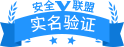
 http://zgrsks.taobao.com
http://zgrsks.taobao.com